Построение и редактирование выражений
На вкладке «Таблицы» рабочей тетради следует воспользоваться кнопками управления «Новая» или «Редактировать». При этом активизируется диалоговое окно редактирования выражения. Построитель выражений предназначен для работы с выражениями, которые строятся на основе измеренных данных и уже существующих выражений. В построителе имеется две вкладки: "Алгебраические выражения" и "Производная".
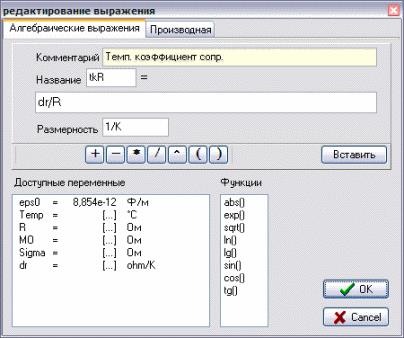
Алгебраические выражения можно либо составить с помощью кнопок, либо непосредственно в строке ввода с помощью клавиатуры (если Вы уже представляете особенности синтаксиса). Размерность выражения в расчетах не участвует. Она нужна для информации экспериментатора и для обозначения осей графиков. Однако пустой быть не должна, – если величина безразмерная, следует ввести какое-нибудь обозначение этого, например «б/р».
Назначение встроенных функций в построителе выражений понятны по их названиям.
Вкладка "Производная" предоставляет возможность ввести функцию для вычисления производной одной векторной величины по другой.

Эта функция является особой по сравнению с предыдущими. Главная особенность заключается в том, что непосредственно функцию Deriv нельзя встраивать в алгебраические выражения, а только её идентификатор.
Например, при вычислении температурного коэффициента сопротивления, нельзя записать следующее выражение:
TKR = Deriv(R,Temp)/R,
будет ошибка. Следует сделать два выражения:
dr = Deriv(R,Temp);
TKR = dr/R.
3.5.2 Копирование результатов в MS Excel.
Программное обеспечение предоставляет такую возможность с целью проведения расчетов и получения новых данных из измеренных величин с помощью этого приложения. Работать с MS Excel возможно как после окончания записей измерения, так и в любое другое время.
Примечание. Копируются только экспериментальные результаты, без учета расчетных формул, полученных с помощью построителя выражений.
Для работы с MS Excel программное обеспечение лабораторной работы интегрируется с приложением MS Excel. Получить доступ к этой возможности можно только при открытой рабочей тетради, либо при помощи меню, либо при помощи кнопок на панели инструментов.
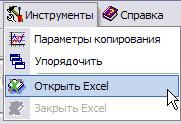

После выбора этой команды активируется соответствующее приложение с открытым рабочим файлом, одноименным с рабочей тетрадью, а на вкладке "Таблицы" Рабочей тетради становится доступной команда “Копировать в Excel”.

После выполнения этой команды, в рабочем файле Excel появляются экспериментальные результаты, располагающиеся вниз и вправо от выделенной ячейки. Переключение между приложением MS Excel и приложением Resist.exe легко осуществляется при помощи панели задач Windows.

После того, как надобность в рабочем файле отпадет, его можно закрыть с помощью команды меню или кнопки на панели инструментов.


После выбора этой команды закрывается соответствующее приложение Excel, а кнопка “Копировать в Excel” становится неактивной.
Дата добавления: 2015-06-12; просмотров: 786;
